支付宝商家怎么删除店员,解除绑定的店员
1、打开手机,点击【支付宝】;

2、进入支付宝,点击【商家服务】;

3、进入商家服务,点击【店员管理】;

4、进入店员管理页面;

5、在店员管理页面,点击要删除的店员后边的【权限设置】;

6、进入店员权限管理,点击底部的【删除店员】;
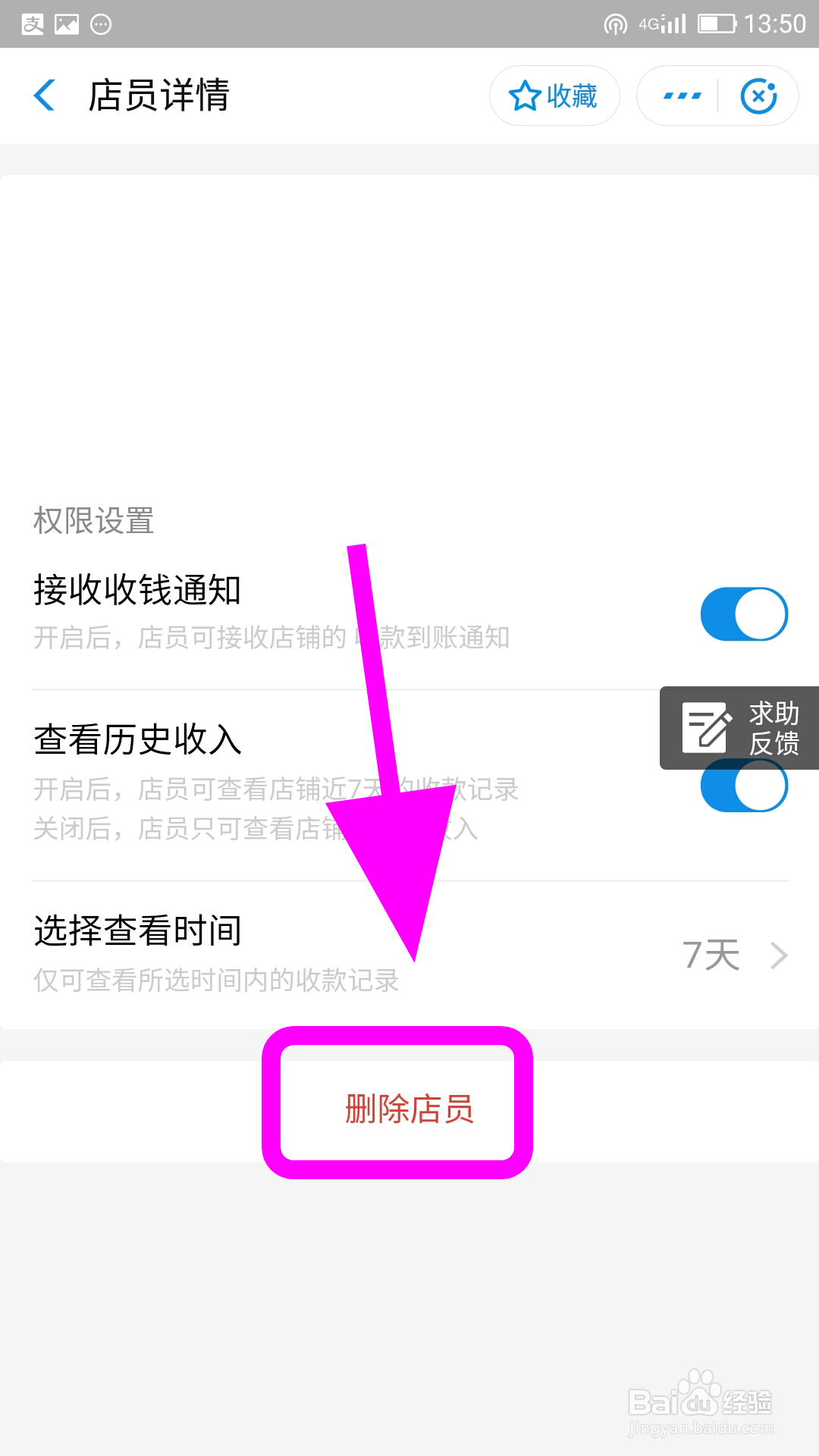
7、弹出对话框,点击【删除】,完成;
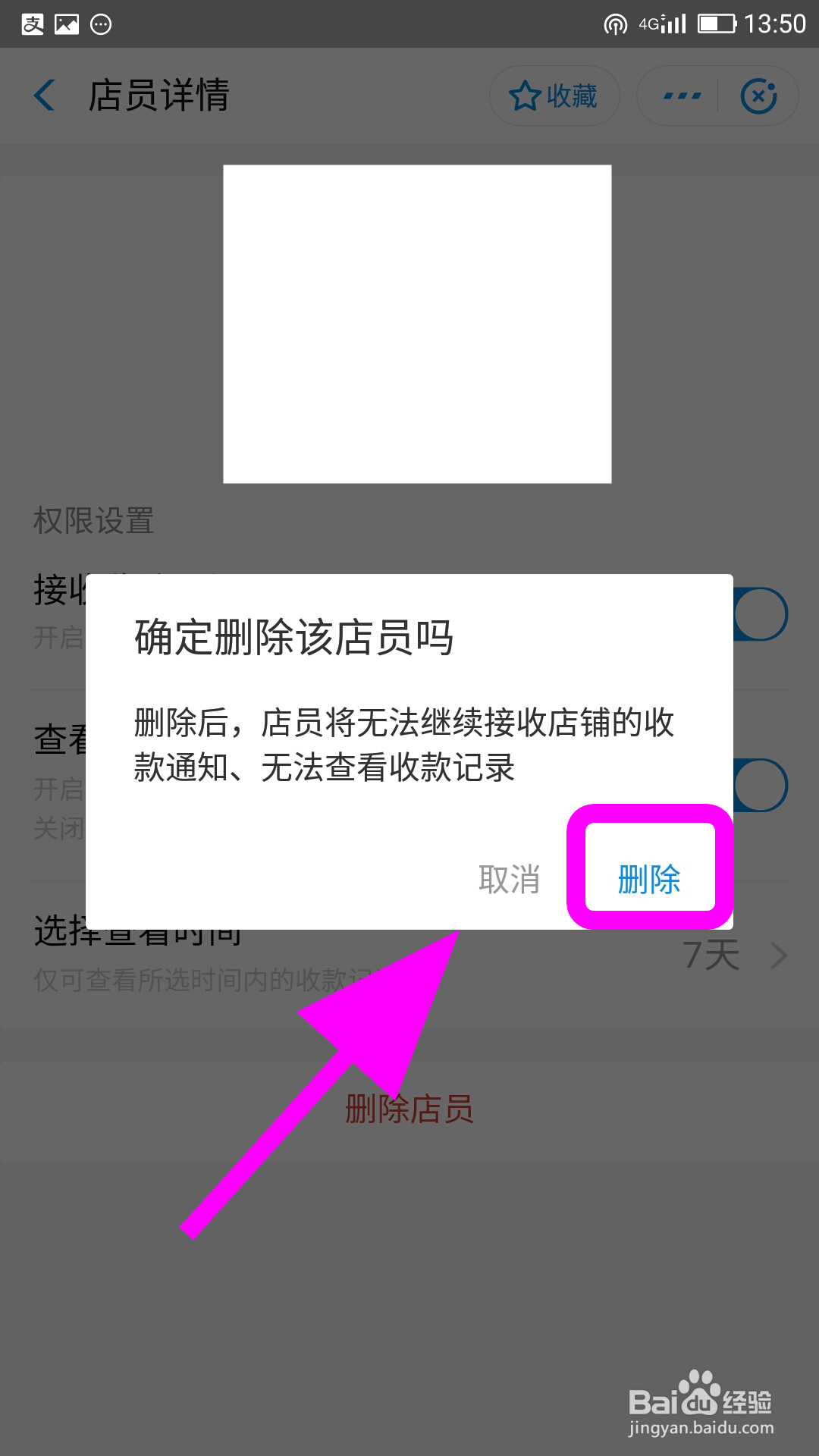
8、以上就是【支付宝商家怎么删除店员,解除绑定的店员】的步骤,感谢阅读。
声明:本网站引用、摘录或转载内容仅供网站访问者交流或参考,不代表本站立场,如存在版权或非法内容,请联系站长删除,联系邮箱:site.kefu@qq.com。
阅读量:191
阅读量:27
阅读量:64
阅读量:149
阅读量:25